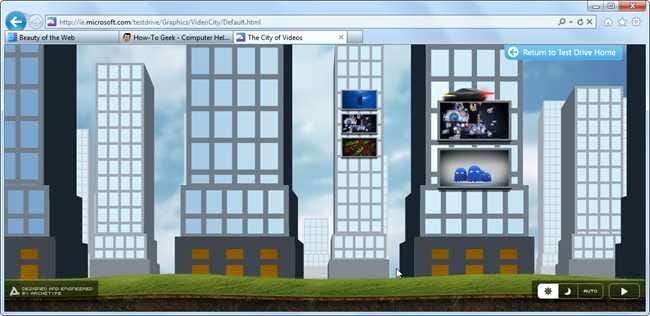
Ayer Microsoft anunció el candidato de lanzamiento de Internet Explorer 9, que está muy cerca del producto final. A continuación, se muestra una captura de pantalla de las novedades más interesantes, así como las respuestas a sus preguntas.
La pregunta más importante es ¿debería instalar esta versión? Y la respuesta es absolutamente sí. Incluso si no usa IE, es mejor tener una versión más nueva y segura en su PC.
¿Qué hay de nuevo bajo el capó en Release Candidate vs Beta?
Si desea ver la lista completa de cambios con todos los detalles de marketing originales, puede leer la página Belleza de la Web de Microsoft, pero aquí están los aspectos más destacados que podrían interesarle.
- Desempeño mejorado - Hicieron muchos cambios y realmente se siente más rápido, especialmente cuando se usan aplicaciones web más intensivas como Gmail.
- Configuración de consumo de energía - Dado que el motor de JavaScript en cualquier navegador usa mucha potencia de la CPU, ahora lo han integrado en la configuración de energía, por lo que si está con batería, usará menos CPU y ahorrará vida de la batería. Este es realmente un gran cambio.
- Cambios en la interfaz de usuario - La barra de pestañas ahora se puede mover debajo de la barra de direcciones (ver más abajo para obtener más información), eliminaron algunos píxeles del diseño para ahorrar espacio y ahora puede alternar la barra de menú para que esté siempre encendida.
- Sitios anclados - ahora puede anclar varias páginas a un solo botón de la barra de tareas. Muy útil si siempre usas un par de aplicaciones web juntas. También puede anclar un sitio en modo InPrivate.
- FlashBlock y AdBlock están integrados (sorta) - hay un nuevo filtrado ActiveX que le permite habilitar complementos solo para sitios de confianza. También hay una lista de protección de seguimiento que puede bloquear cierto contenido (que obviamente se puede usar para bloquear anuncios).
- Geolocalización Si bien muchas personas conscientes de la privacidad pueden quejarse de esto, si usa su computadora portátil mientras viaja, es realmente útil tener funciones de ubicación geográfica cuando usa Google Maps, etc. No se preocupe, no se filtrará su privacidad defecto.
- Video de WebM - Sí, Google eliminó recientemente H.264 de Chrome, pero Microsoft agregó el formato de video WebM de Google a Internet Explorer.
Siga leyendo para obtener más información sobre el uso de las nuevas funciones.
Preguntas que puede tener
Probablemente quieras acceder a las capturas de pantalla, pero primero, aquí tienes un par de respuestas a preguntas que aún no has hecho.
- No, Internet Explorer 9 no funciona en Windows XP.
- Sí, puede instalar IE9 sobre la versión beta si lo tenía instalado.
- Sí, si tiene Windows de 32 bits, debe instalar la versión de 32 bits.
- Sí, si tiene Windows de 64 bits, debe instalar la versión de 64 bits (que incluye la versión de 32 bits). ¿No estoy seguro? Aquí está cómo ver qué versión de Windows tienes .
- Sí, debería actualizar a esta versión.
- Sí, si hace clic en este enlace, lo llevará a la página de descarga.
Nuevamente, incluso si no usa IE como su navegador principal, es mejor tener este navegador nuevo y más seguro que el viejo y maloliente IE8.
Ahora puede mover las pestañas debajo de la barra de direcciones (nuevamente)
El mayor problema con IE9 para la mayoría de los usuarios avanzados es que las pestañas y la barra de direcciones están en la misma fila, lo que rápidamente convierte sus pestañas en pequeñas tabulaciones inutilizables. ¿Acabo de escribir eso?
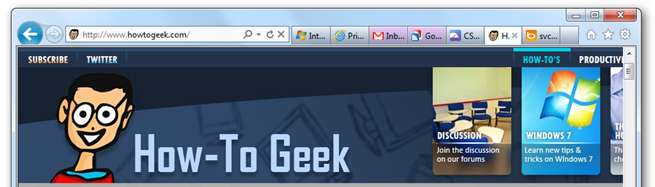
Ahora puede simplemente hacer clic derecho en la barra de pestañas para mover las pestañas a una fila separada.
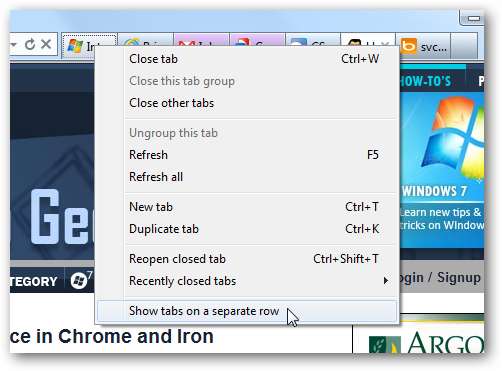
Y ahora tendrás mucho más espacio. Lo impresionante es que incluso con el cambio para usar dos filas, sigue siendo bastante compacto en comparación con otros navegadores.
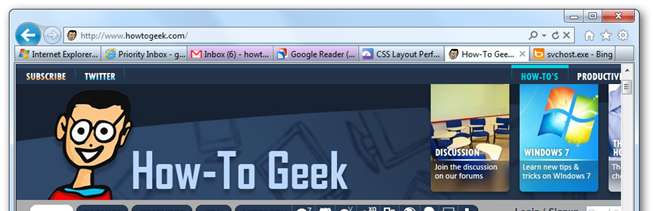
Lamentablemente, no hay ninguna opción para colocar las pestañas en la parte superior.
Fijar varios sitios juntos
Esta nueva función es un poco confusa al principio, así que lo guiaremos a través de ella; primero imagine que ha anclado un sitio a su barra de tareas, simplemente arrastrando el ícono del sitio hacia la barra de tareas. Fácil.
Ahora busque otra URL en esa ventana y luego haga clic con el botón derecho en el icono en el lado izquierdo y elija "Agregar como página de inicio". Esto también agregará esa página, por lo que la próxima vez que abra ese sitio anclado, abrirá ambos.
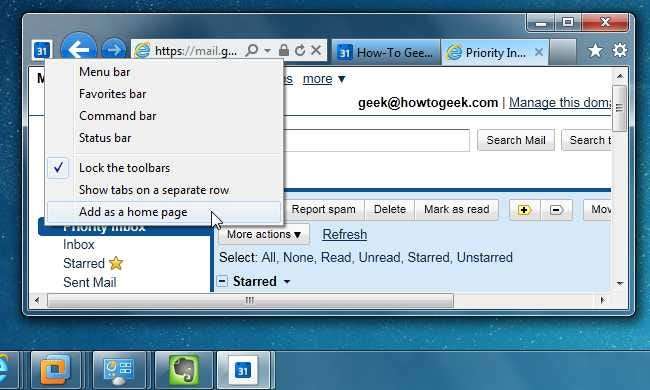
El método mucho más simple, sin embargo, es simplemente ir al ícono de Herramientas en el lado derecho de la barra de pestañas de IE, elegir Opciones de Internet y luego poner las URL que desea allí.

Notarás que los dos que agregué ahora están aquí.
Cómo habilitar "FlashBlock"
Internet Explorer tiene una característica bastante útil que bloquea la ejecución de cualquier control ActiveX, excepto en los sitios en los que los especifica, ya que el único complemento requerido para la mayoría de los sitios es Flash, lo que esencialmente lo convierte en una característica FlashBlock.
Simplemente diríjase al ícono de Herramientas a la derecha de la barra de pestañas, luego Seguridad -> Filtrado ActiveX. Eso es.
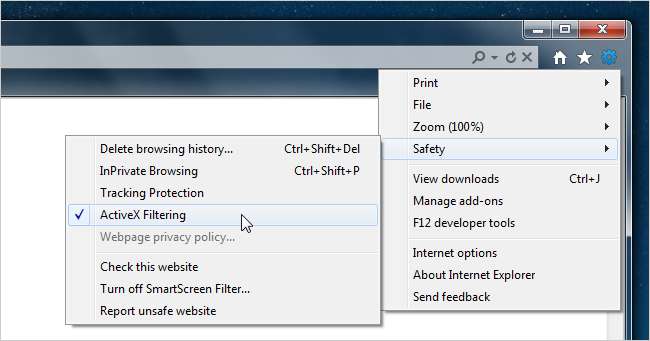
Ahora, la próxima vez que vaya a un sitio que necesite Flash, haga clic en el círculo pequeño con la línea que lo atraviesa y desactive el filtrado ActiveX para ese sitio.
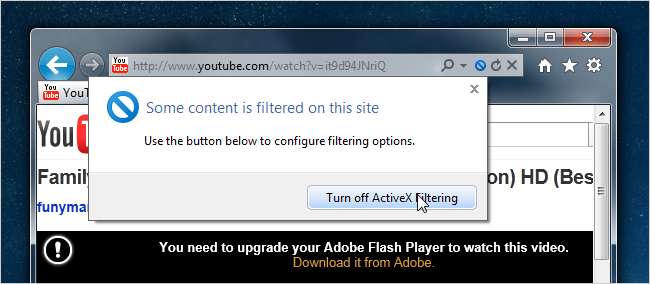
Realmente desearía que esta función estuviera en Google Chrome y en cualquier otro navegador.
Habilitación de la protección de seguimiento (posiblemente bloqueo de anuncios)
Puede habilitar la función de Protección de seguimiento a través del mismo menú que la función anterior, y una vez que lo haga, aparecerá la pantalla Administrar complementos, donde puede seleccionar el elemento "Su lista personalizada" a la derecha.
Una vez que lo haga, puede habilitarlo o hacer clic en Configuración para ver más.

Debajo de aquí, puede elegir bloquear todo automáticamente o simplemente elegir el contenido que desea bloquear. Mostrará las cosas que se usan con más frecuencia y te permitirá bloquearlas. Si no ve lo suficiente allí, ajuste el 10 a 3 y verá más.
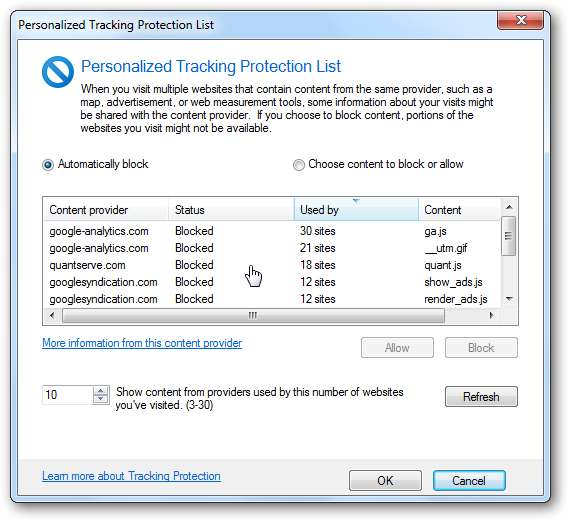
Debe tener cuidado con el uso del bloque Automático aquí, porque parece bloquear algunas cosas necesarias para que funcionen ciertos sitios, como bibliotecas de JavaScript comunes como jQuery.
Ajuste del rendimiento para la duración de la batería
Para modificar la configuración de energía / rendimiento, diríjase a Opciones de energía -> Editar configuración del plan -> Cambiar la configuración avanzada de energía, y luego desplácese hacia abajo hasta la parte inferior de la ventana.
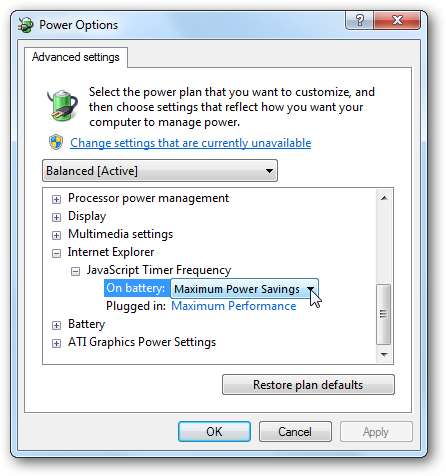
Ahora puede configurar los ajustes si lo desea, aunque le recomendamos que los deje así.
Continúe y descárguelo.
Descargue Internet Explorer 9 Release Candidate de beautyoftheweb.com







